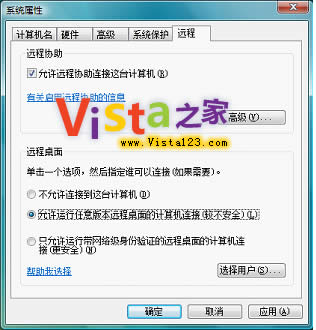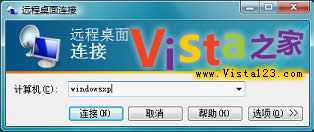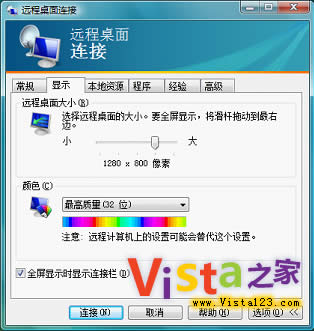遠程桌面為用戶遠程辦公提供了很大的便利當用戶上班時想到從家裡的電腦拷貝一些數據到公司的電腦中或者用戶下班回到家想使用公司的電腦進行一些操作都可以在本地通過網絡訪問遠程的計算機並且在通過合法的Windows驗證後登錄操作系統進行操作當然這需要遠程的計算機處於開啟並連入網絡的狀態
此外要進行遠程桌面的連接還需要在遠程計算機上進行一些設置因為Windows默認是不允許其他計算機通過遠程桌面來連接本地計算機的依次打開控制面板→系統和維護→系統→遠程設置然後在遠程桌面中選擇允許運行任意版本遠程桌面的計算機連接(較不安全)這樣可以讓Windows Vista之前版本的Windows通過遠程桌面連接到Windows Vista計算機Windows Vista系統的遠程桌面支持通過網絡級身份驗證(NLA)進行連接如果用戶確定所有連接到本地的遠程計算機系統都是Windows Vista那麼建議選擇只允許運行帶網絡級身份驗證的遠程桌面的計算機連接(更安全)選項可以更安全
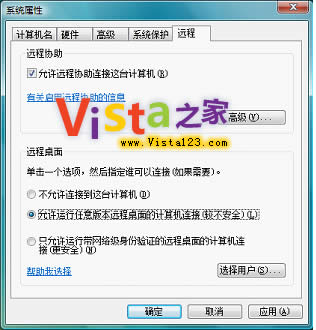
圖 允許遠程桌面連接
設置允許遠程桌面連接後默認情況下只有Administrators管理員用戶組的用戶才能遠程登錄本地計算機如果要使用其他用戶組進行遠程登錄那麼可以單擊選擇用戶按鈕然後單擊添加進行設置
注釋什麼是網絡級身份驗證?網絡級身份驗證(NLA)是一種新的身份驗證方法在您建立所有遠程桌面連接之前完成用戶身份驗證並出現登錄屏幕這是最安全的身份驗證方法有助於保護遠程計算機避免黑客或惡意軟件的攻擊NLA 的優點是
最初需要較少的遠程計算機資源驗證用戶之前遠程計算機使用有限的資源而不是像以前版本那樣啟動所有遠程桌面連接
可以通過減少拒絕服務攻擊(試圖限制或阻止訪問 Internet)幫助提供更高的安全
使用遠程計算機身份驗證從而幫助防止用戶連接到設置為惡意目的的遠程計算機
Windows Vista中在進行以上設置後防火牆就會自動啟用相關設置允許遠程桌面進行訪問而Windows XP中進行以上設置後還需要在防火牆中進行設置方法是依次打開控制面板→Windows防火牆→例外然後在例外選項頁中勾選文件和打印機共享選項最後單擊確定按鈕完成防火牆的設置如果計算機上使用的是第三方防火牆那麼需要手動添加一個規則開放本地計算機的TCP協議端口
如果遠程計算機已經設置好那麼就可以使用遠程桌面進行連接依次點擊開始→所有程序→附件→遠程桌面連接接著在計算機輸入框中輸入遠程計算機的計算機名稱或IP然後單擊連接按鈕即可
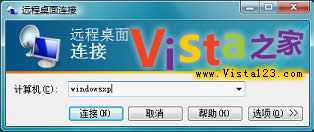
圖 遠程桌面連接
如果遠程計算機是Windows Vista之前版本的系統(例如Windows XP)或者該計算機配置為僅支持RDP安全層那麼在連接時會提示如圖的警告窗口如果確定這個情況屬實那麼可以單擊是確認繼續連接

圖 遠程桌面警告窗口
接下來會顯示登錄窗口輸入相應的用戶名和密碼進行登錄即可如圖在遠程桌面連接的窗口中用戶可以如同本地一樣操控遠程計算機

圖 通過遠程桌面進行遠程操作
除了使用默認設置進行遠程桌面連接我們還可以根據實際情況和需要進行配置在遠程桌面連接的界面上單擊選項按鈕此時會顯示如圖的選項配置界面在常規選項卡中可以將與固定遠程計算機的連接保存為一個快捷方式方便日後快速連接而在顯示選項卡中則可以設置遠程桌面顯示的分辨率顏色質量等參數如果本地計算機與遠程計算機之間的網絡速度比較慢那麼可以相對降低分辨率和顏色質量來加快顯示速度此外在經驗選項卡(這是中文版翻譯一個BUG其實應翻譯為體驗)中可以進一步針對網絡速度進行優化而在高級選項卡中還可以對新版本遠程桌面新增的安全性進行設置
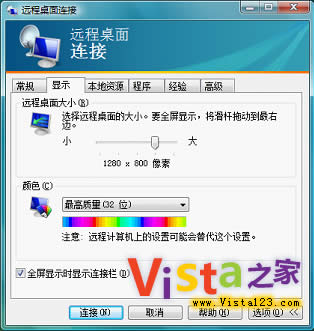
圖 遠程桌面選項
小技巧修改遠程桌面默認監聽端口默認情況下遠程桌面的監聽端口為但是這會導致很多不安全因素很容易遭到網絡探測與攻擊此時我們可以通過修改默認監聽端口來解決這個問題具體方法是
單擊開始菜單輸入regedit並按回車打開注冊表編輯器
依次找到HKEY_LOCAL_MACHINE\System\CurrentControlSet\Control\TerminalServer\WinStations\RDPTcp
在右邊窗口中找到名為PortNumber的DOWRD數值雙擊該數值選擇十進制後將數值修改為需要的端口例如
單擊確定退出然後重新啟動系統即可
以後使用遠程桌面進行連接時需要在計算機名或IP後加上端口號例如windowsxp:″或:″
From:http://tw.wingwit.com/Article/Network/201311/29932.html